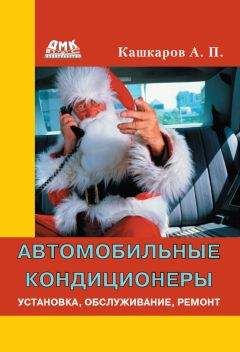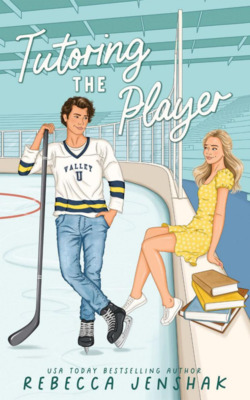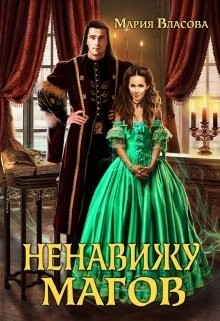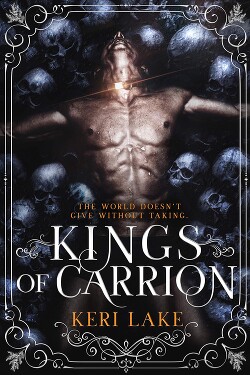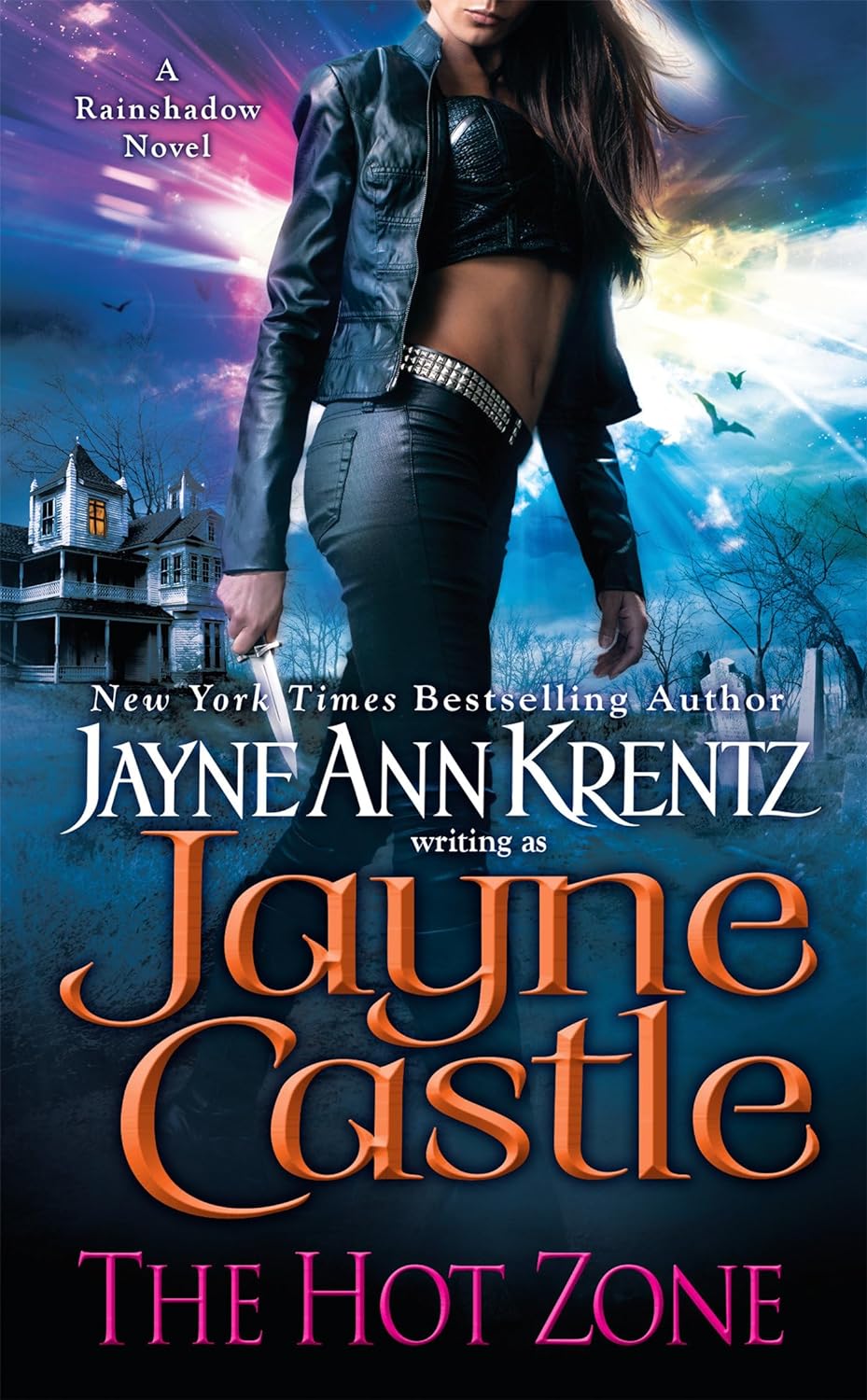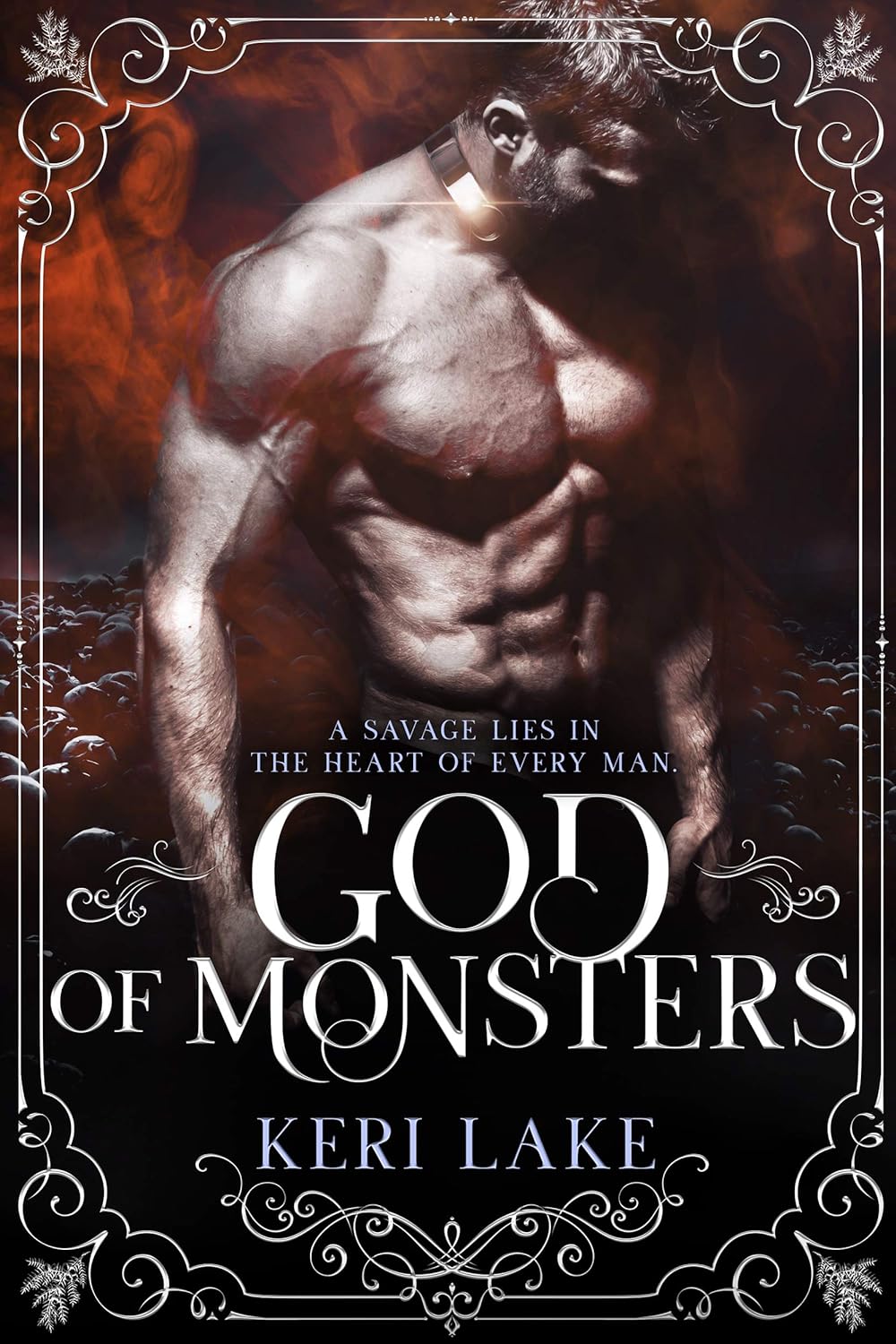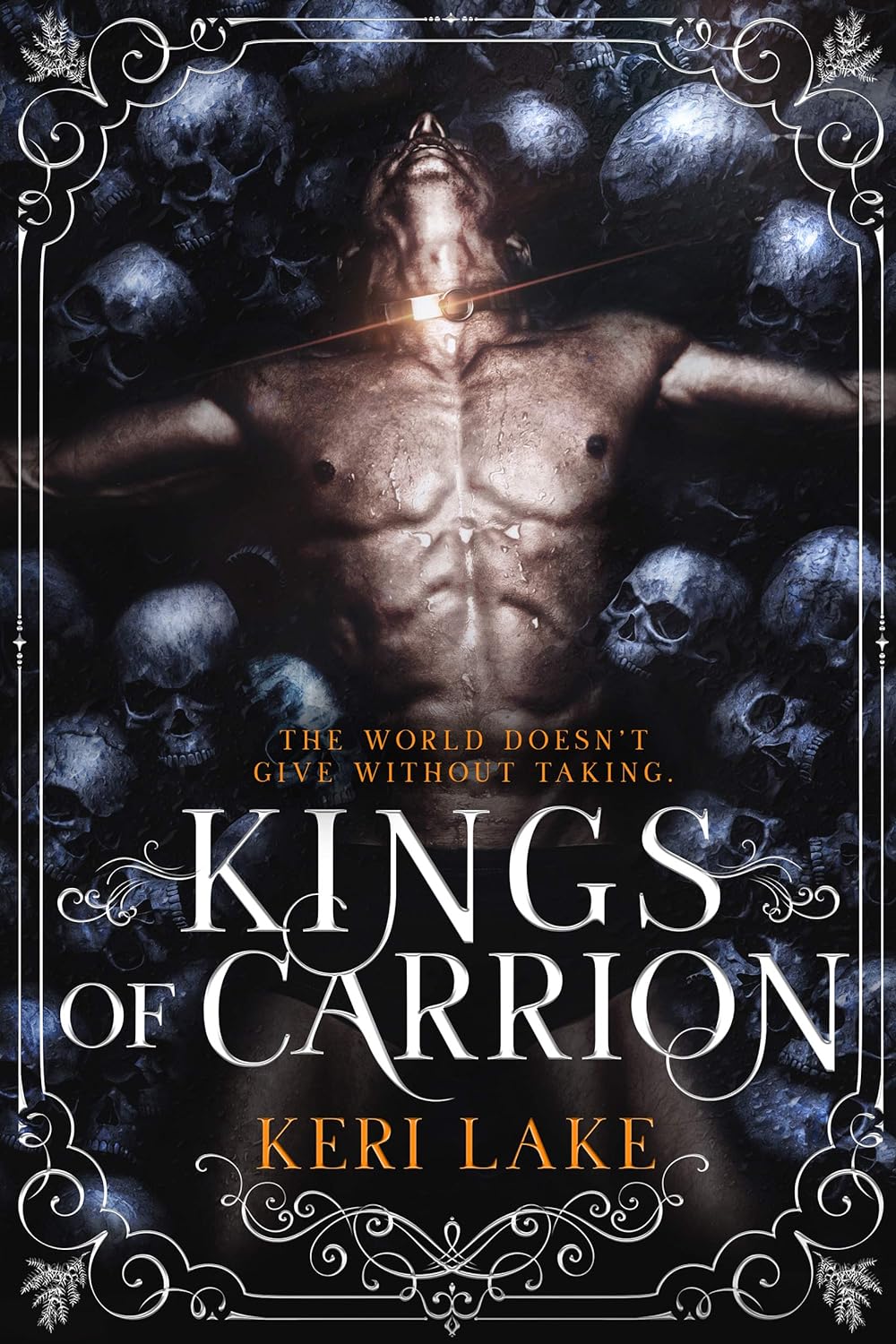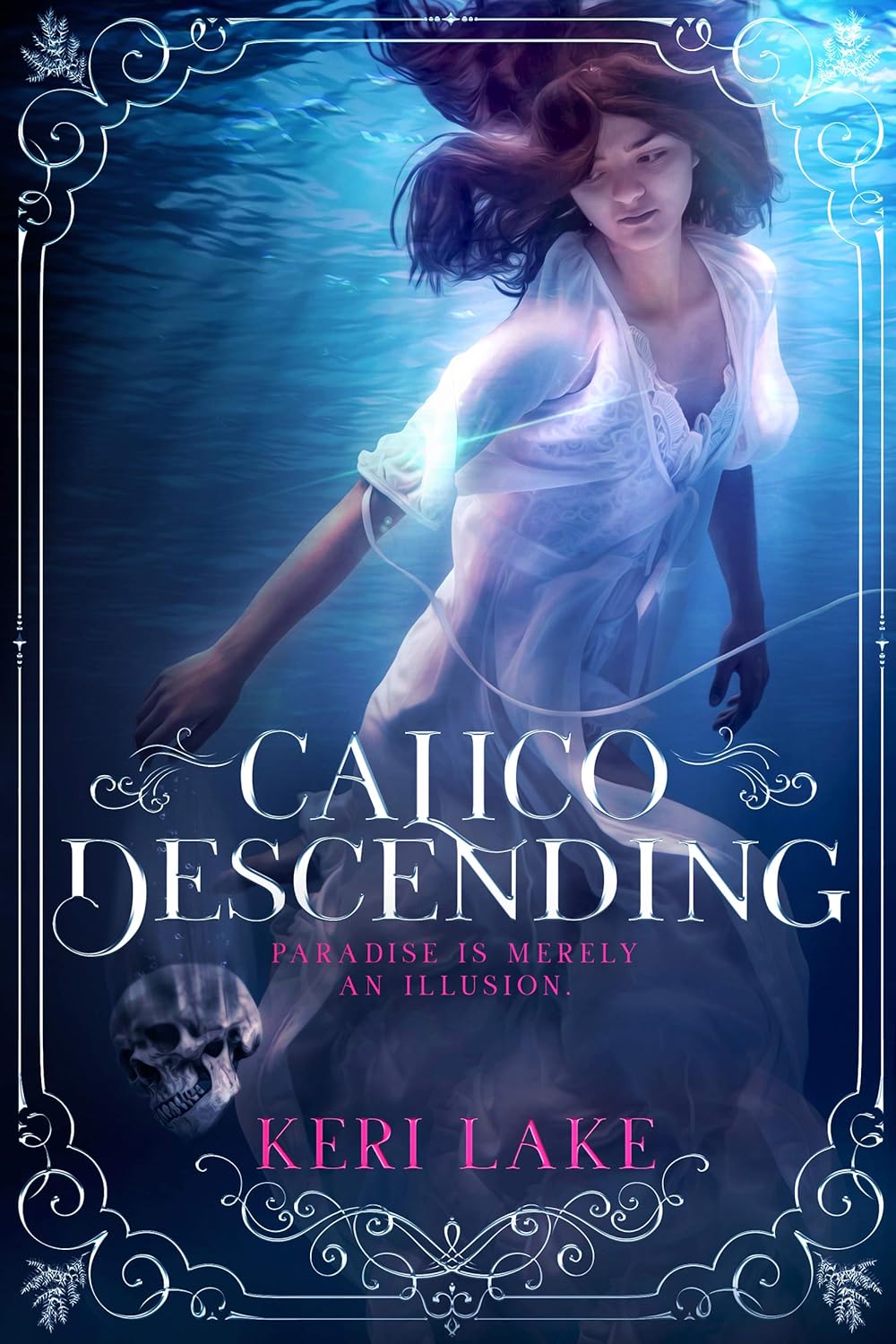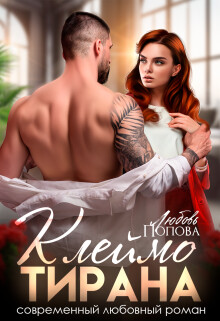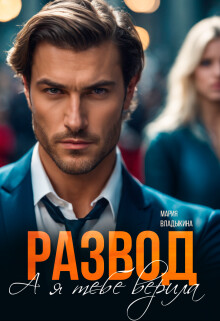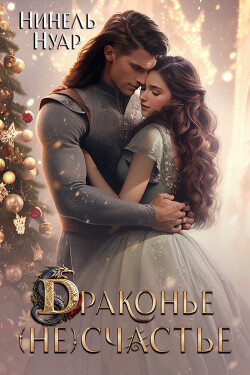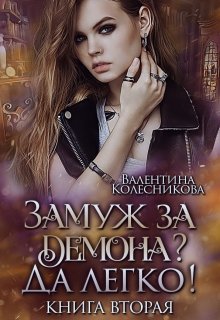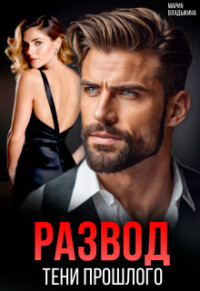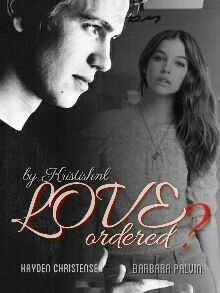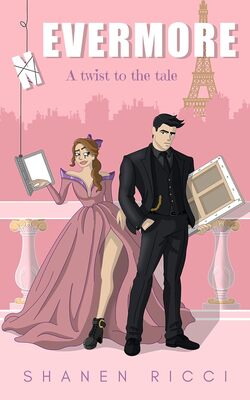Андрей Бочков - Основы 3D-моделирования
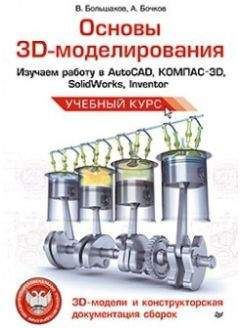
Помощь проекту
Основы 3D-моделирования читать книгу онлайн
По умолчанию в эскизе включен параметрический режим. В этом режиме наносятся параметрические размеры — размеры, управляющие положением выносных линий, привязанных к определенным точкам эскиза. С изменением параметрических размеров изменяется геометрия контуров в эскизе.
В эскиз можно перенести изображение из ранее подготовленного чертежа или фрагмента. Это позволяет при создании трехмерной модели опираться на существующую чертежно-конструкторскую документацию.
Объемные элементы образуются в результате операций — формообразующих перемещений эскизов. В основе операций лежат показанные на рис. 2.2 способы создания трехмерных объектов.
Построение трехмерной модели детали начинается с создания основания — ее первого формообразующего элемента. Основание есть у любой детали, и оно всегда одно. При построении основания можно использовать любую из четырех представленных на рис. 2.2 формообразующих операций.
Форма основания детали определяется ее будущей конструкцией. При выборе формы основания деталь разбивается на составляющие ее формообразующие элементы (параллелепипеды, призмы, цилиндры, конусы, торы, кинематические элементы и т. д.). При этом мелкие конструктивные элементы (фаски, скругления, проточки и т. п.) из рассмотрения исключаются.
Чаще всего в качестве основания используют самый крупный из этих элементов. Если в составе детали есть несколько сопоставимых по размерам элементов, то в качестве основания можно использовать любой из них.
2.2. Добавление и удаление материала детали
Добавление материала деталипредставляет собой создание в ней новых тел, а так-же приклеивание к имеющемуся телу (телам) новых элементов. Тело детали — это область, ограниченная гранями детали. Считается, что тело детали заполнено однородным материалом детали.
Удаление материала деталиподразумевает вырезание формообразующих элементов из тел.
Как новое тело, так и приклеиваемый или вырезаемый элемент может являться:
элементом выдавливания;
элементом вращения;
элементом по сечениям;
кинематическим элементом.
Построение любого элемента начинается с создания эскиза.
После того как создание эскиза завершено, необходимо указать, каким способом требуется перемещать эскиз в пространстве для получения элемента нужного типа, то есть необходимо выбрать вид формообразующей операции.
Во время выполнения операции добавления над эскизом можно указать, будет ли создаваемый элемент отдельным телом или его необходимо приклеить, то есть объединить с другими телами.
Отличие операций удаления материала от операций добавления состоит в том, что результатом удаления является не создание нового тела или объединения тел, а вычитание или пересечение.
Вычитаниеформообразующего элемента из тела представляет собой удаление материала, находящегося внутри поверхности элемента.
Пересечениеформообразующего элемента и тела представляет собой удаление материала, находящегося снаружи поверхности элемента.
Чтобы выполнить операцию вырезания из детали формообразующих элементов, можно использовать команды подменю Вырезать меню Операции.
Кнопки для вызова этих команд находятся на панели редактирования детали.
2.3. Дополнительные конструктивны элементыК командам формирования дополнительных конструктивных элементов относятся команды создания фасок, скруглений, круглых отверстий, уклонов и ребер жесткости. На рис. 2.3, а показан исходный объект, а на рис. 2.3, б и в — тот же объект после создания фаски и скругления.
Команда Фаска позволяет создать фаску на указанных ребрах детали. Команда неприменима для ребер, образованных гладко сопряженными гранями.
Команда Скругление позволяет скруглить указанные ребра детали.
Команда Отверстие служит для создания круглого отверстия со сложным профилем. Перед вызовом этой команды требуется выделить плоскую грань, на которой должно располагаться отверстие. Фантом отверстия с заданными параметрами отображается в окне детали. Точка привязки отверстия (она помечена на эскизе красным цветом) по умолчанию располагается в начале локальной системы координат грани, на которой создается отверстие.
Чтобы разместить отверстие в нужном месте грани, раскройте поле р в строке параметров объектов и укажите положение отверстия мышью или введите координаты центра отверстия в поле р.
На рис. 2.4 показано несколько из предлагаемых 14 вариантов форм круглых отверстий, создаваемых с помощью команды Отверстие. Буквами обозначены параметры, которым присваиваются необходимые численные значения.
Команда Уклон позволяет придать уклон плоским граням, перпендикулярным основанию, или цилиндрическим граням, образующие которых перпендикулярны основанию. То есть команда Уклон дает возможность наклонить отдельные грани (рис. 2.5).
Команда Ребро жесткости позволяет создавать ребра жесткости детали (рис. 2.6).
2.4. Отсечение, зеркальное копирование и построение массивов элементовКоманда Сечение поверхностью позволяет удалить часть детали, находящуюся по одну сторону пересекающей эту деталь поверхности.
Если перед вызовом команды была выделена поверхность, пересекающая деталь, название этой поверхности появится в поле Поверхность сечения на панели свойств.
Если поверхность сечения не была выделена перед вызовом команды, то укажите ее.
Команда Сечение по эскизу позволяет удалить часть детали, находящуюся по одну сторону пересекающей эту деталь поверхности, образованной перемещением указанного эскиза в направлении, перпендикулярном его плоскости. Перед вызовом команды выделяется эскиз, в котором изображен профиль секущей поверхности.
Команда Зеркальный массив позволяет получить копию выбранных элементов, симметричную им относительно указанной плоскости или плоской грани.
Команда Зеркально отразить тело позволяет создать зеркальную копию тела. Результатом выполнения команды может быть либо тело, обладающее плоскостью симметрии, либо новое тело, зеркально симметричное имеющемуся. После указания тела и плоскости симметрии на экране появляется фантом зеркальной копии детали. Если фантом сформирован верно, то подтверждение создания копии обеспечивается щелчком на кнопке Создать объект.
Команда Массив по сетке позволяет создать массив элементов, расположив их в узлах параллелограммной сетки.
Команда Массив по концентрической сетке позволяет создать массив элементов, расположив их в узлах концентрической сетки.
Команда Массив вдоль кривой позволяет создать массив элементов, расположив их вдоль указанной кривой.
Перед вызовом команд требуется выделить исходные элементы для создания массива. Это можно сделать, выбрав соответствующие пиктограммы в дереве модели или грани элементов в окне детали. После вызова команд на экране появляется панель диалога ввода параметров сетки.
2.5. Построение вспомогательных элементовЕсли существующих в модели граней, ребер и плоскостей проекций недостаточно для построений, то можно создать вспомогательные плоскости и оси.
Команды построения вспомогательных осейрасположены в меню Операции, а кнопки для их вызова находятся в одной группе на панели Вспомогательная геометрия.
Отрезок, изображающий ось, немного выступает за пределы объектов, на которых базировалось построение этой оси. Иногда для понимания расположения оси требуется, чтобы символизирующий ее отрезок был больше (меньше) или располагался в другом месте оси (прямой линии). Можно изменять размер и положение этого отрезка, перемещая мышью его характерные точки (они появляются, когда ось выделена).
Команда Ось через две вершины позволяет создать одну или несколько конструктивных осей, каждая из которых проходит через указанные опорные точки. Опорными точками могут служить вершины, характерные точки графических объектов в эскизах (например, конец отрезка, центр окружности и т. п.) или начала координат.
Если перед вызовом команды были выделены какие-либо точки, то они воспринимаются как опорные для построения оси.
Команда Ось на пересечении плоскостей позволяет создать одну или несколько конструктивных осей, каждая из которых является линией пересечения двух конструктивных плоскостей и (или) плоских граней (и их продолжений).